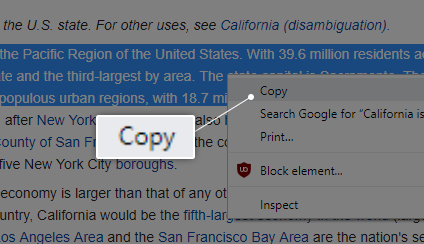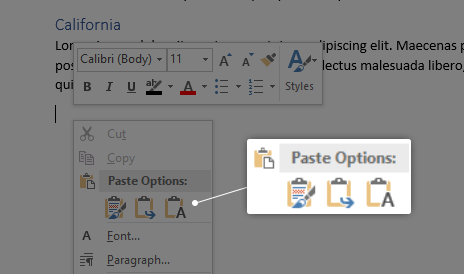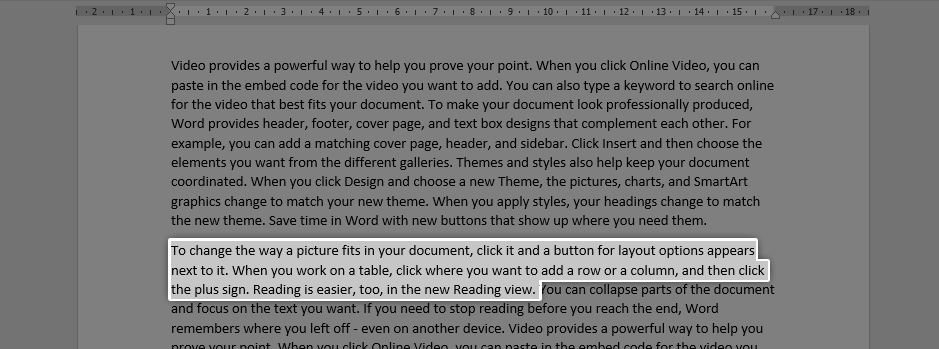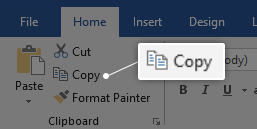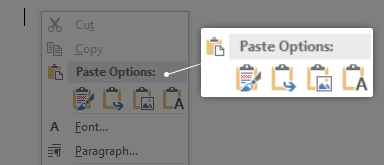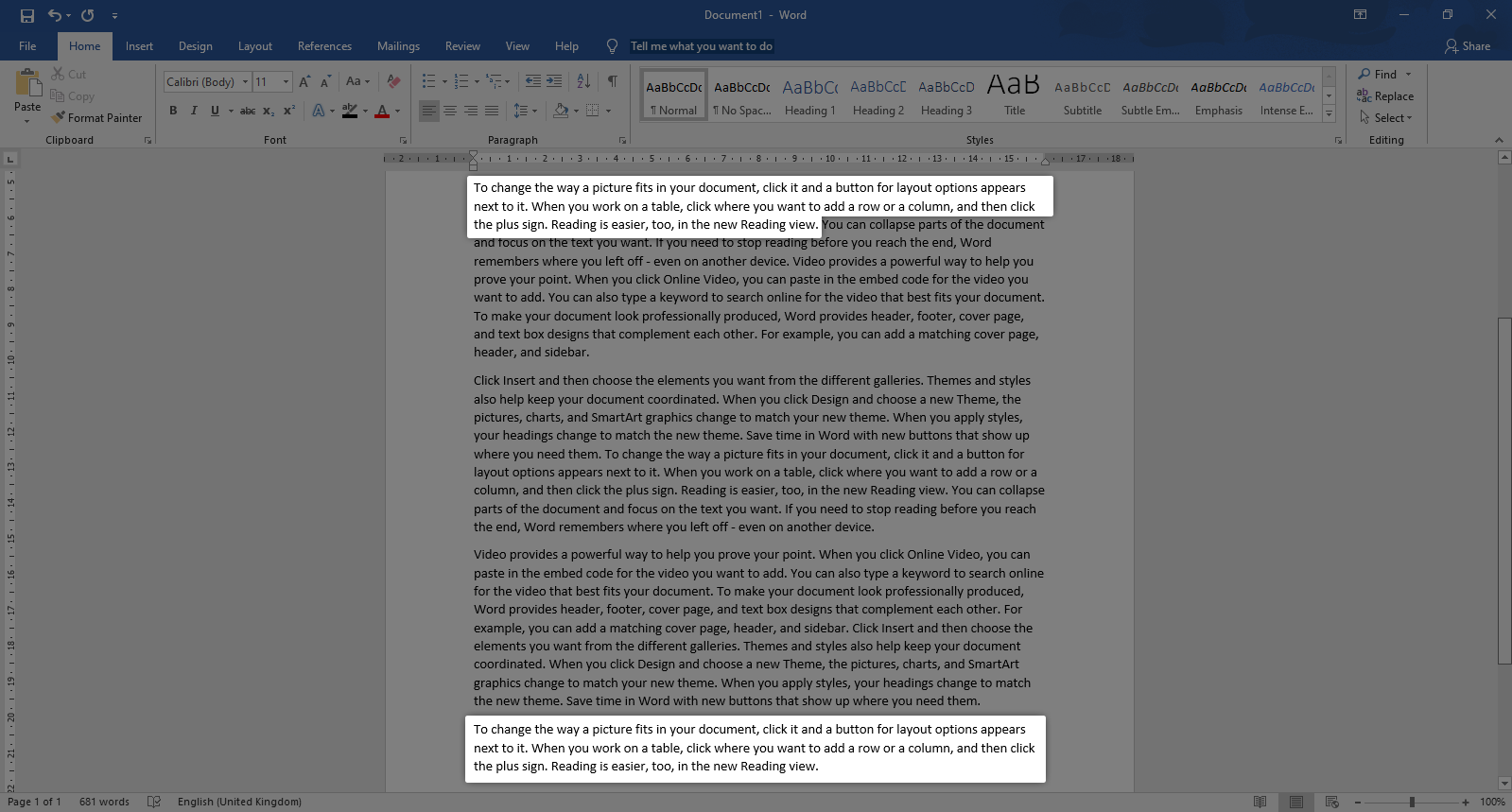Microsoft Word est sans aucun doute l'application la plus populaire en matière de traitement de texte. Vous pouvez taper facilement des documents et profiter d'incroyables fonctionnalités qui rendent le travail numérique beaucoup plus facile que de saisir un stylo et du papier, puis d'écrire.
L'une de ces fonctionnalités simples mais utiles consiste à copier et coller n'importe quel texte dans vos documents Word. Lorsque vous souhaitez citer quelque chose ou avez besoin de mots en double dans votre fichier, vous pouvez simplement copier puis coller à partir de la source d'origine. Cela accélère votre travail à bien des égards, car vous n'avez pas à taper vous-même avec précision le texte d'origine.
Avec notre guide simple, vous pouvez apprendre pour copier et coller du texte dans Microsoft Word. Bien que notre guide ait été écrit pour le mot perpétuel 2019, il vous enseigne les principes de base de la copie et du collage de texte sur n'importe quelle version de Word.
Les choses dont vous aurez besoin
- Un appareil sur lequel Microsoft Word est installé et activé.
Passons directement au guide.
Comment copier et coller du texte dans Word
Méthode 1.
Dans cette méthode, nous verrons comment vous pouvez copier le texte à partir d'une source externe et collez-le dans Word.
- Sélectionnez le texte que vous souhaitez copier. Dans ce didacticiel, nous allons copier un paragraphe de Wikipédia pour le citer dans un article. Seul le texte sélectionné sera copié dans votre article, alors assurez-vous de sélectionner tout ce dont vous avez besoin.

- Vous pouvez copier le texte de deux manières:
- Faites un clic droit sur le texte sélectionné, puis choisissez le Copie option. Cela placera le texte sélectionné dans votre presse-papiers - si Word est ouvert, vous pouvez même voir une notification indiquant que le texte a été placé dans le Presse-papiers Office.
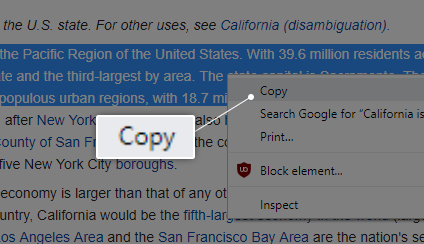
- Utilisez le Ctrl + C raccourci sur votre clavier. Pour les utilisateurs de Mac, le raccourci est Commande + C .
- Si vous n’avez pas encore ouvert Word, lancez-le maintenant. Une fois Word ouvert, ouvrez un document existant ou créez-en un nouveau.
- Vous pouvez coller le texte dans votre document de plusieurs manières:
- Placez votre curseur à l'endroit où vous souhaitez coller votre texte et cliquez avec le bouton droit de la souris. Un menu contextuel s'affiche, dans lequel vous pouvez sélectionner l'une des 3 options de collage. Vous pouvez également accéder à ce menu à partir du Domicile onglet dans le ruban.
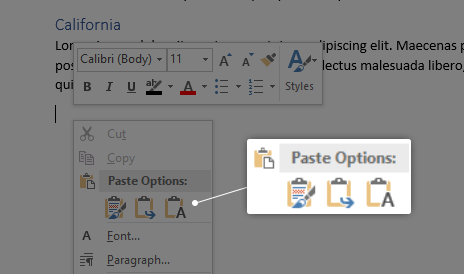
Tu peux soit conserver le formatage source , fusion de la mise en forme ou alors ne garder que le texte . Lorsque vous passez la souris sur l'une de ces options, vous voyez un aperçu de leur apparence dans votre document, ce qui vous permet de choisir ce qui vous convient le mieux. - Après avoir placé votre curseur là où vous voulez que votre texte soit, utilisez le Ctrl + P raccourci sur votre clavier. Pour les utilisateurs de Mac, ce raccourci est Commande + P .
- Le texte que vous avez copié est maintenant dans votre document!
Méthode 2.
Dans cette méthode, nous allons examiner les différentes options dont vous disposez pour copier et coller du texte entièrement dans Word lui-même.
- Sélectionnez le texte que vous souhaitez copier. Seul le texte sélectionné sera copié dans votre article, alors assurez-vous de sélectionner tout ce dont vous avez besoin.
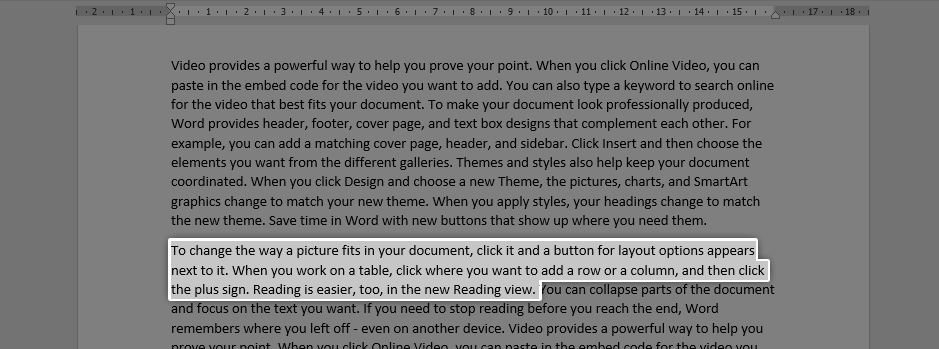
- Copiez le texte sélectionné à l'aide de l'une de ces méthodes:
- Du Domicile onglet dans le ruban, cliquez sur Copie .
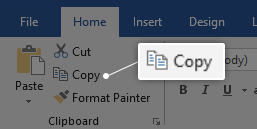
- Faites un clic droit sur le texte sélectionné, puis choisissez le Copie option dans le menu contextuel.
- Utilisez le Ctrl + C raccourci sur votre clavier. Pour les utilisateurs de Mac, le raccourci est Commande + C .
- Maintenant, vous pouvez coller le texte n'importe où dans votre document en suivant l'une de ces méthodes:
- Placez votre curseur à l'endroit où vous souhaitez coller votre texte et cliquez avec le bouton droit de la souris. Un menu contextuel s'affiche, dans lequel vous pouvez sélectionner l'une des 3 options de collage. Vous pouvez également accéder à ce menu à partir du Domicile onglet dans le ruban.
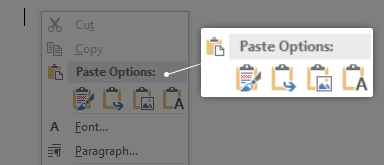
Tu peux soit conserver le formatage source , fusion de la mise en forme , ne garder que le texte ou même insérer comme image . Lorsque vous passez la souris sur l'une de ces options, vous voyez un aperçu de leur apparence dans votre document, ce qui vous permet de choisir ce qui vous convient le mieux. - Si vous êtes fan de raccourcis, après avoir placé votre curseur là où vous voulez que votre texte soit, utilisez le Ctrl + P raccourci sur votre clavier. Pour les utilisateurs de Mac, ce raccourci est Commande + P .
- Le texte que vous avez copié est à nouveau collé dans votre document!
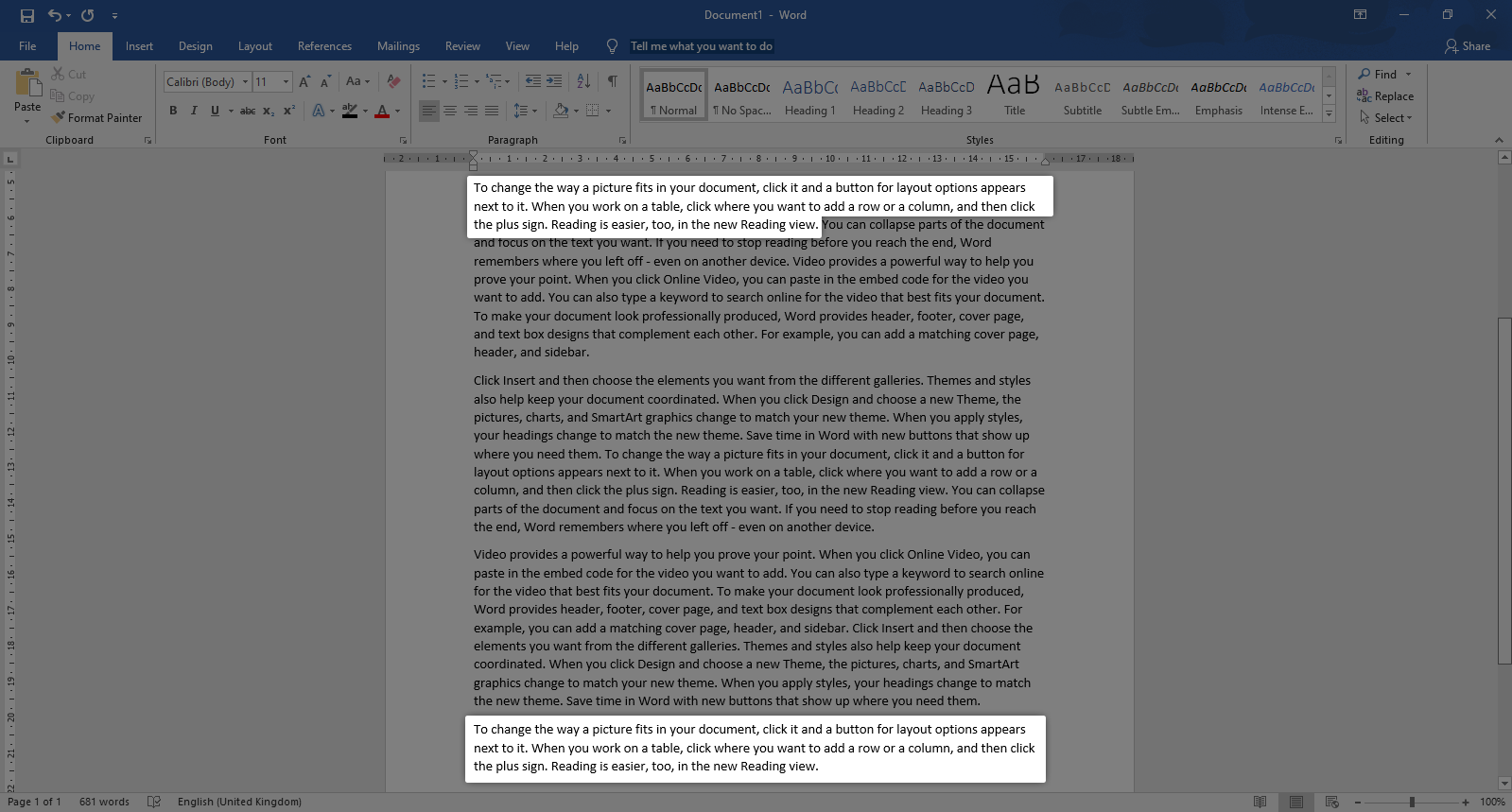
Nous espérons que ce guide a pu vous aider à apprendre les bases de la copie et du collage de texte dans Word. Connaissez-vous quelqu'un qui a commencé avec Word et d'autres produits Microsoft Office?
N'oubliez pas de partager cet article avec eux! Vos amis, camarades de classe, collègues ou employés peuvent tous obtenir de l'aide pour démarrer avec Word. Si vous souhaitez en savoir plus sur Word ou d'autres applications de la suite Microsoft Office, n'hésitez pas à parcourir notre section de guides .
Type de bonus:
Plus souvent, nous utilisons Ctrl + V à Copier et coller éléments plusieurs fois. Cependant, la fonction de la fonctionnalité a toujours été limitée.
Que faites-vous toujours lorsque vous souhaitez copier plusieurs fois les mêmes éléments? Eh bien, avec Windows 10 build 17666, les choses sont désormais un jeu d'enfant. Vous pouvez désormais utiliser l'historique du presse-papiers pour coller vos éléments plusieurs fois sans utiliser Ctrl + V. à cela,
presse Touche Windows + V et un nouveau presse-papiers vous sera présenté.

Chaque fois que vous copiez et collez un élément, il sera stocké dans l'historique du presse-papiers. Actuellement, le presse-papiers prend en charge le texte brut, les images et le code HTML.
Tu pourrais aussi aimer: